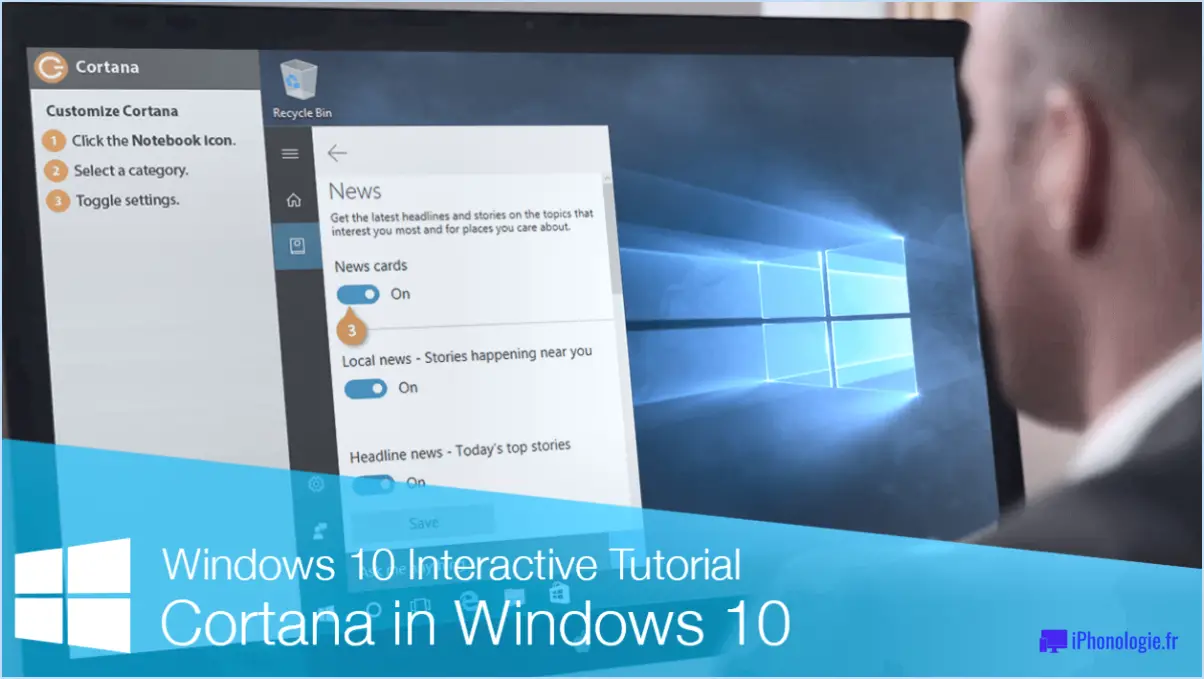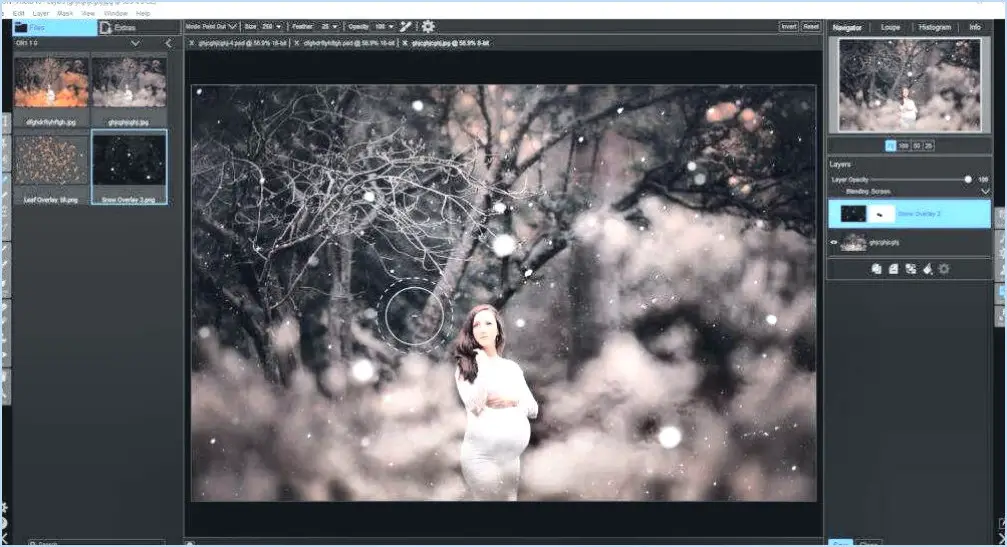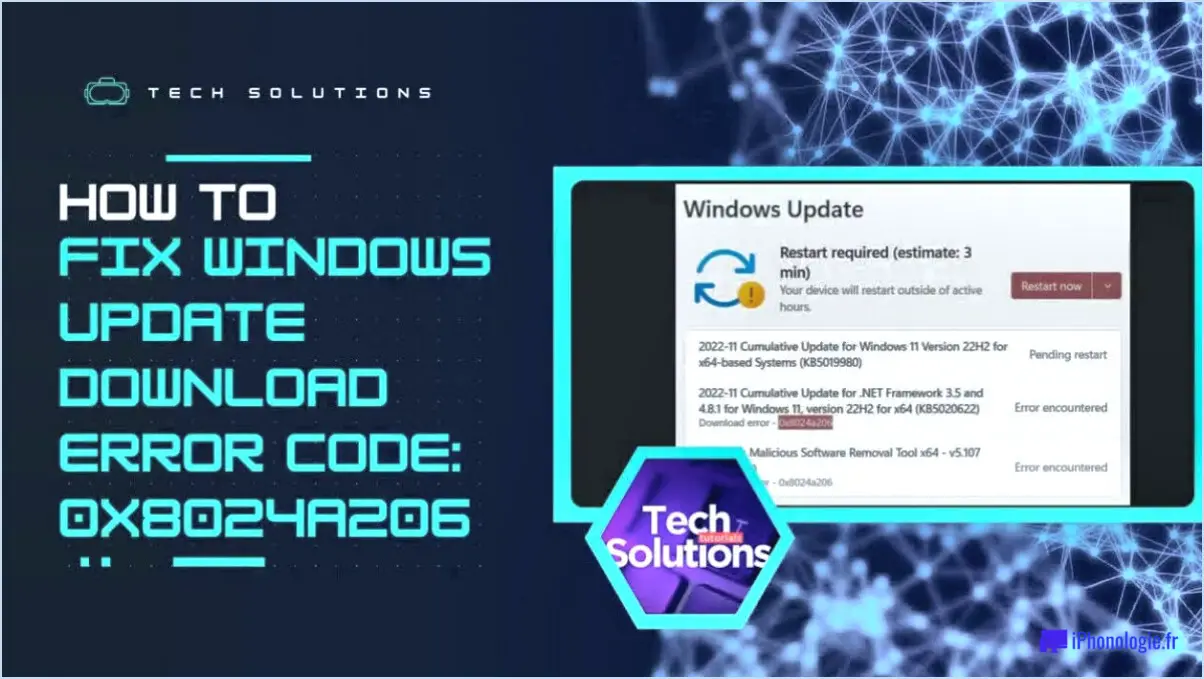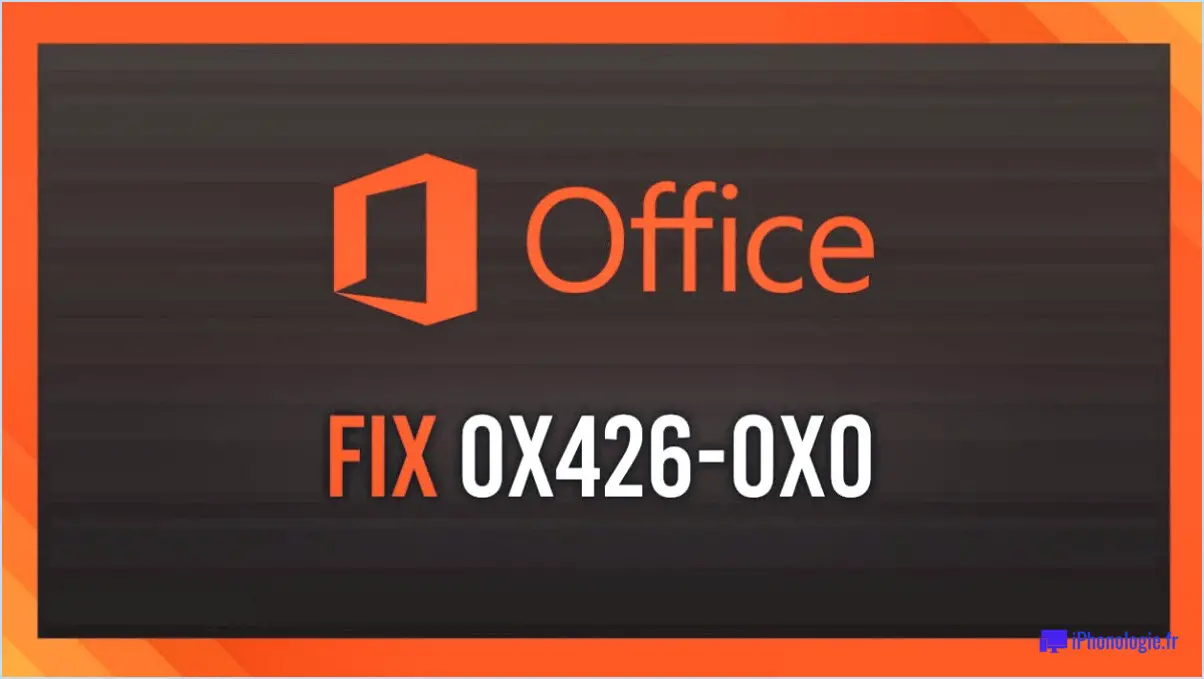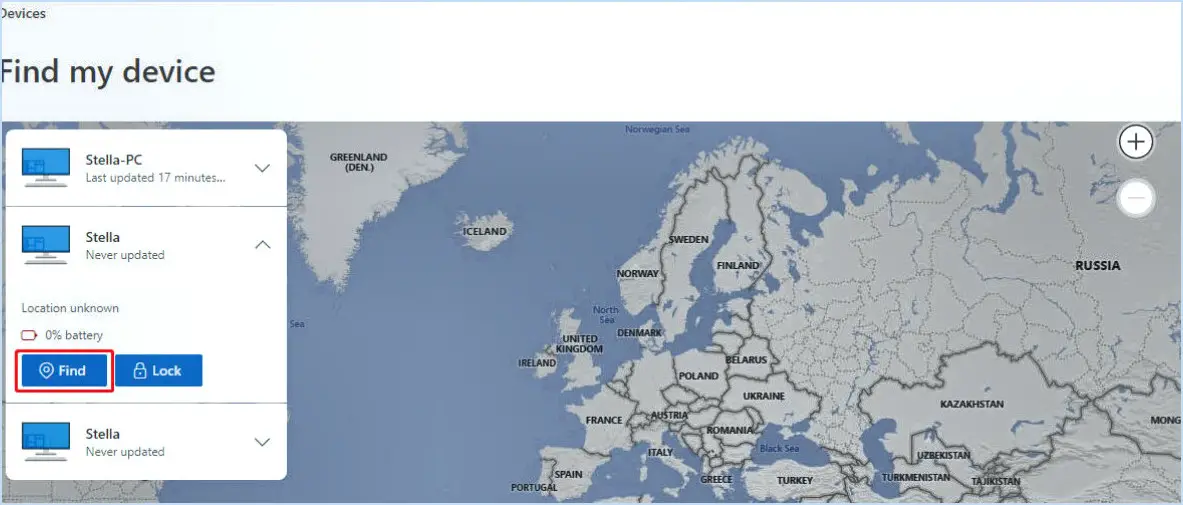Comment supprimer ou enlever le profil réseau wi fi de windows 10?
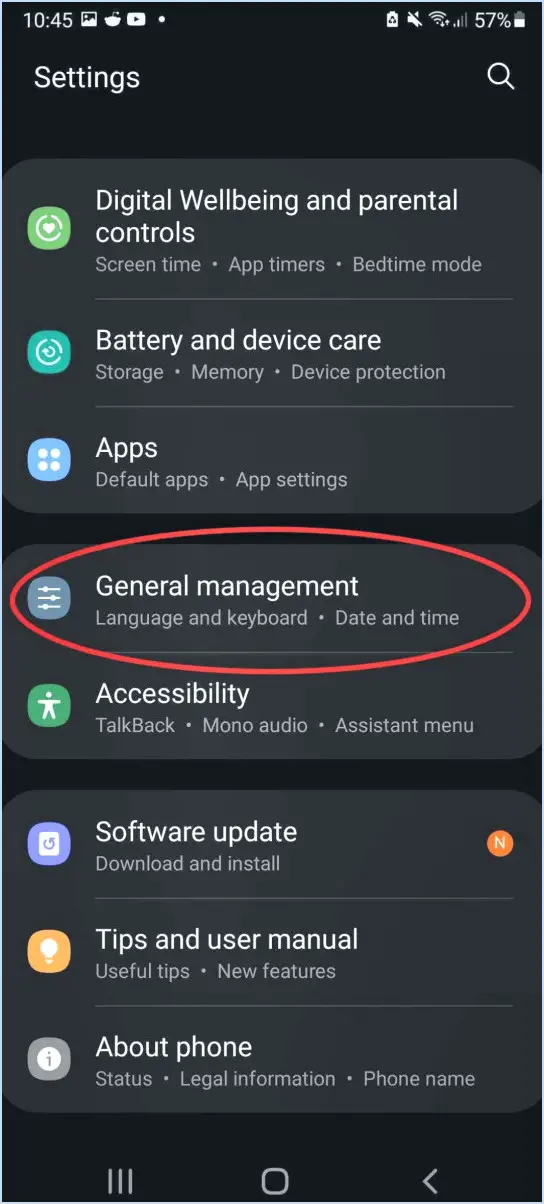
Pour supprimer ou retirer un profil de réseau Wi-Fi de votre ordinateur Windows 10, vous avez plusieurs méthodes à votre disposition. Voici comment vous pouvez procéder :
- En utilisant le centre de réseau et de partage :
- Cliquez sur le bouton Démarrer dans la barre des tâches.
- Dans la boîte de recherche, tapez "Centre de réseau et de partage" et appuyez sur Entrée.
- Dans la fenêtre Centre de réseau et de partage, localisez et cliquez sur l'icône Wi-Fi.
- Dans Paramètres du réseau :
- Cliquez sur l'icône Démarrer .
- Choisissez Réglages (indiqué par une icône en forme de roue dentée).
- Dans la fenêtre Paramètres, sélectionnez Réseau & Internet.
- Choisir Wi-Fi dans le menu de gauche.
- Faites défiler vers le bas et cliquez sur Gérer les réseaux connus.
- Une liste de tous les réseaux Wi-Fi enregistrés s'affiche. Sélectionnez celui que vous souhaitez supprimer et cliquez sur le bouton Oublier et cliquez sur le bouton Oublier .
- Utilisation de l'invite de commande :
- Appuyez sur Windows + X pour ouvrir le menu Power User.
- Dans le menu, sélectionnez Invite de commande (Admin) ou Windows PowerShell (Admin).
- Dans la fenêtre d'invite de commande, tapez la commande suivante :
```
netsh wlan show profiles
```
- Recherchez le nom du réseau Wi-Fi que vous souhaitez supprimer.
- Pour supprimer le réseau, tapez la commande suivante, en remplaçant "NetworkName" par le nom réel du réseau :
```
netsh wlan delete profile name="NomduRéseau"
```
N'oubliez pas que la suppression d'un profil de réseau Wi-Fi signifie que votre ordinateur ne se connectera plus automatiquement à ce réseau. Vous devrez saisir manuellement le mot de passe Wi-Fi si vous souhaitez vous reconnecter à l'avenir.
En résumé, ces méthodes vous offrent différents moyens de mettre de l'ordre dans votre liste de réseaux connus sur Windows 10, vous permettant de garder vos connexions organisées et pertinentes pour vos besoins.
Puis-je supprimer les profils de réseau registre Windows 10?
Oui, vous avez la possibilité de supprimer les profils réseau du registre de Windows 10. Cependant , procéder avec prudence est conseillée, car cette action peut potentiellement conduire à des des perturbations du système d'exploitation. La suppression des profils de réseau dans le registre peut avoir pour conséquence de des problèmes de connectivité réseau et instabilité du système. Envisagez plutôt d'utiliser les outils intégrés de gestion des connexions réseau, tels que la fonction Réseau & Paramètres Internet ou le menu Panneau de configuration . Ces méthodes constituent un moyen plus sûr de supprimer les profils réseau indésirables sans risquer d'effets néfastes sur votre système Windows 10.
Comment faire pour que mon ordinateur portable oublie un SSID?
Pour que votre ordinateur portable oublie un SSID, vous avez plusieurs options à votre disposition :
- Désactiver l'adaptateur réseau : Accédez aux Paramètres réseau ou au Panneau de configuration de votre ordinateur portable. Localisez l'adaptateur réseau lié au SSID que vous souhaitez oublier. Cliquez dessus avec le bouton droit de la souris et choisissez "Désactiver". Cela empêchera votre ordinateur portable de se connecter à ce réseau.
- Modifiez le nom ou le mot de passe du SSID : Accédez aux paramètres de votre routeur à l'aide d'un navigateur Web. Localisez les paramètres SSID et modifiez le nom du réseau ou le mot de passe. Votre ordinateur portable ne reconnaîtra pas les informations d'identification modifiées, ce qui l'incitera à oublier le SSID.
N'oubliez pas que les étapes spécifiques peuvent varier en fonction du système d'exploitation de votre ordinateur portable et du modèle de routeur. Choisissez la méthode qui vous convient le mieux.
Comment supprimer les anciens paramètres de l'adaptateur réseau?
Pour supprimer les anciens paramètres de l'adaptateur réseau, suivez les étapes suivantes :
- Gestionnaire de périphériques : Ouvrez le Gestionnaire de périphériques, choisissez la carte réseau, cliquez avec le bouton droit de la souris et sélectionnez Supprimer.
- Ligne de commande : Lancez une invite de commande, entrez "net start" et le nom de l'adaptateur pour le supprimer.
Où puis-je trouver mon profil Wi-Fi?
Pour localiser votre profil Wi-Fi, accédez au menu Paramètres Wi-Fi de votre appareil. Naviguez jusqu'à la section des réseaux sans fil, où vous trouverez le profil "profil" ou "SSID" étiquette. Vous accéderez ainsi à votre configuration Wi-Fi.
Comment réinitialiser le registre de mon réseau?
La réinitialisation du registre de votre réseau est un processus simple qui fait appel à l'éditeur de registre de Windows. Commencez par accéder au menu Démarrer, puis tapez "regedit" et appuyez sur Entrée. Pour les utilisateurs de Windows 10, saisissez "regedit" dans la zone de recherche et appuyez sur Entrée. Cette action lancera l'éditeur de registre, où vous pourrez procéder aux ajustements nécessaires.
Comment trouver mon SSID dans cmd?
Pour trouver votre SSID à l'aide de l'invite de commande (cmd), utilisez cette commande : netsh wlan show interface. Cette commande affichera une liste complète des réseaux sans fil actuellement actifs ainsi que leurs SSID respectifs.
Y a-t-il une différence entre le Wi-Fi et la Wi-Fi?
Certainement ! Wi-Fi est un terme désignant la connectivité internet sans fil pour les appareils. Il permet un accès transparent à l'internet.Wi-Max est une technologie sans fil plus récente qui offre une plus grande largeur de bande. Elle se distingue du Wi-Fi traditionnel et est présente dans certains routeurs modernes.